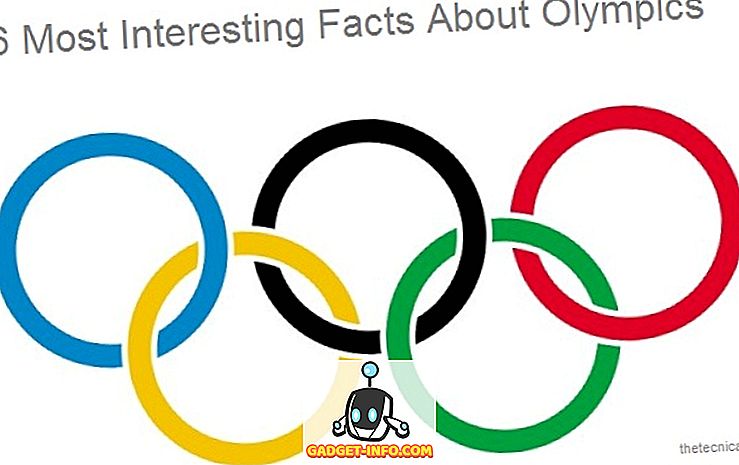Googles hem är en väldigt mångsidig smart högtalare från Google, och det blir bättre på dagen. Varje dag läggs fler och fler tjänster till Googles startsida, och nu har AutoVoice integrerats med Googles startsida. För de av er som inte vet är AutoVoice ett Tasker-plugin som tillåter användare att ställa in egna röstkommandon för att utlösa Tasker-profiler. Det är en väldigt kraftfull plugin som ökar Tasks redan extremt kraftfulla användbarhet. AutoVoices integration med Google Home innebär att du nu kan skapa anpassade kommandon för den intelligenta högtalaren med Google Assistant, för att utlösa Tasker-uppgifter på din Android-telefon. Om du är upphetsad om möjligheterna här öppnar jag mig rätt där med dig. Så här är hur du kan använda AutoVoice med Google Home, för att styra din Android-telefon med Tasker:
Använd AutoVoice med Googles startsida: Integrera AutoVoice med Googles startsida
Det första vi behöver göra är att integrera AutoVoice med Google Home, så att Google Home kan aktivera det och du kan använda dina egna röstkommandon för att styra din Android-smarttelefon. Det här är bara tillgängligt i beta-versionen av appen, från och med nu, men den stabila appen är under granskning och borde vara ute snart.
1. Ladda ner AutoVoice Beta
- För att ladda ner AutoVoice Beta måste du först gå med i " Tasker Plugins by joaomgcd " community på Google+.
- Hämta och installera AutoVoice-appen som finns tillgänglig i Play Butik.
- När du har gjort det, gå till den här länken och registrera dig för att vara en beta-tester.
Obs! Du bör ha den stabila versionen av AutoVoice installerad redan. När du har registrerat dig för beta-appen kan du se en tillgänglig uppdatering för AutoVoice i Play Butik.
2. Aktivera AutoVoice-tjänsten i Googles startsida
När du har installerat betaversionen av AutoVoice, följer du bara stegen nedan för att aktivera AutoVoice på ditt Google-hem:
- Starta Googles startsida och tryck på hamburgermenyikonen . Här trycker du på " Fler inställningar ".

- Bläddra ner och tryck på "Tjänster". Rulla sedan ner och tryck på "AutoVoice".

- Här trycker du på " Länka konto " och följ anvisningarna som kommer upp. "Tillåt" Google att köra AutoVoice-kommandon när telefonen frågar dig om tillståndet.

AutoVoice kommer nu att länkas till ditt Google-hem och du kan testa det genom att säga "Ok Google, prata med autovoice". Om du hälsas av AutoVoice och uppmanar dig att tala ditt kommando, var integrationen framgångsrik.
3. Konfigurera AutoVoice för att avgränsa Googles startsökningar
Det krävs lite mer konfiguration innan vi kan börja använda AutoVoice från vårt Google-hem. För att göra detta, följ bara stegen nedan:
- Starta AutoVoice-appen på din telefon och tryck på " AutoVoice Devices ". Du måste logga in med ditt Google-ID. Se till att det är samma som du använder med ditt Google-hem.

- När du har gjort det visas alla enheter som är anslutna till ditt Google-konto. Välj bara den du använder med Googles startsida .

- Sedan trycker du på " Google Nu " i AutoVoice-appen. Tryck sedan på " NOT ENABLED ".

- Du kommer att tas till tillgänglighetsskärmen i Inställningar. Klicka bara på " AutoVoice Google Now Integration " och vrid på växeln ON.

- Gå tillbaka till AutoVoice-appen och tryck på kryssrutan bredvid "Enabled".

Använd AutoVoice med Google Home: Skapa Tasker Profiler
Nu kan du arbeta för att skapa Tasks-profiler som du vill använda med AutoVoice. Jag visar dig hur du kan skapa en enkel Tasker-profil för att hitta din telefon med Googles startsida. Om du vill lära dig mer om Tasker-profiler kan du kolla in vår artikel på samma.
För att skapa en Tasker-profil för att hitta din telefon, följ bara stegen nedan:
Obs! Om du inte köper Pro-versionen av AutoVoice-appen ($ 2, 49), kommer dina röstkommandon att trimmas till de första 4 tecknen. Om du inte vill använda Pro-versionen av AutoVoice måste du skapa egna kommandon som inte överstiger 4 tecken.
- Starta Tasker på din telefon och på fliken "Profiler", tryck på "+" . På menyn som dyker upp, tryck på "Händelse" och tryck sedan på "Plugin".

- Välj "AutoVoice" och rulla sedan ner och välj "Recognized".

- Tryck på redigeringsknappen bredvid "Konfiguration" (det ser ut som en penna). Tryck sedan på "Kommandon".

- Ange här variablerna av kommandon som du vill använda. Jag använder bara "hitta", eftersom jag använder lite versionen av AutoVoice-appen. Tryck sedan på "OK".

- Klicka nu på kryssmarkeringen längst upp till höger på skärmen. Gå tillbaka. Du kommer att bli ombedd att skapa en "Uppgift". Tryck på " Ny uppgift ".

- Ge din uppgift ett namn (jag använder "FindTask") och tryck sedan på kryssmarkeringen .

- Nu trycker du på " + " knappen längst ner på skärmen för att skapa en ny åtgärd. Tryck på "Audio".

- Tryck på " Media Volume " och ställ in det till ett högt värde (som, 10). Sedan, gå bara tillbaka.

- Tryck på " + " igen. Den här gången trycker du på " Alert " och väljer " Beep ".

- Ställ in en varaktighet för pipen. Tiden är i millisekunder, så sätt den därefter. Jag använder 5001ms .. Ställ också amplituden till ett bekvämt värde. Gå sedan tillbaka.

Din Tasker-profil är nu skapad och aktiveras när som helst AutoVoice höra frasen "hitta" (eller vad du än väljer).
Använd AutoVoice med Googles startsida: Utlösande Tasker Profiler
Du kan nu använda Tasker-profilen via Googles startsida. Prova det här:
- Säg " Ok Google " till ditt Google-hem. När det vaknar, säg " prata med AutoVoice ".
- AutoVoice kommer då att be dig om kommandot. Helt enkelt säga det kommando du skapade, och Tasker börjar spela den pip vi installerade.
Du kan skapa olika Tasker-profiler, vilka alla aktiveras av olika fraser och heta ord, och börjar styra din Android-telefon via Googles startsida.
Hantera enkelt din Android-telefon från Google Hem med AutoVoice och Tasker
Nu när AutoVoice kan integreras med Googles startsida, är det bara en fråga om tid innan alla slags fantasifulla och användbara Tasker-profiler börjar dyka upp för att användas tillsammans med Google Home och AutoVoice. Jag uppmuntrar dig att leka med AutoVoice och Tasker. De är verkligen kraftfulla verktyg och kan automatisera nästan allt på din Android-enhet. Medan AutoVoice-appen med Googles hemintegration fortfarande är i beta, borde den vara öppen för allmänheten, snart. Så om du inte vill installera en betaversion av appen har du bara några dagar att vänta.
Som alltid vill jag veta dina tankar om Googles hemintegration med Tasker-plugins som AutoVoice. Har du någonsin velat utlösa Tasker-profiler på din telefon från Google Home? Dela dina tankar och synpunkter i kommentarfältet nedan.
![Topp Apps för London 2012 OS [Infographic]](https://gadget-info.com/img/tech/689/top-apps-london-2012-olympics.jpg)